Validere og publicere en app ved hjælp af appdesigneren
Validér en app for at kontrollere de aktivafhængigheder, der kræves, for at appen kan fungere, men som endnu ikke er føjet til appen.
Du har f.eks. tilføjet et Customer Service Performance-dashboard til appen, som bruger diagrammer som f.eks. Sagsblanding (efter prioritet) eller Sagsløsningstendens (efter dag), som du ikke har tilføjet. Når du validerer denne app, får du en liste over alle manglende og nødvendige aktiver.
Når du validerer appen, viser appdesignerens lærred oplysninger om de aktiver, der mangler.
Vælg Valider i appdesigneren.
En meddelelseslinje vises og fortæller, om appen har nogen fejl eller advarsler. Meddelelseslinjen viser advarsler i tilfælde, hvor f.eks. et objekt ingen formularer eller visninger har, eller appen ikke indeholder nogen komponenter. Der vises måske en fejl, hvis der ikke er konfigureret en oversigt over websted for appen. Du kan udgive en app uden at gøre noget ved advarsler, men du skal rette fejl, før du kan publicere den.

Appdesigneren viser også et advarselssymbol med antallet af afhængigheder på hvert artefakt- eller aktivfelt, der mangler et påkrævet aktiv.
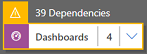
Hvis du vil tilføje de nødvendige aktiver, skal du vælge fanen Krævet i højre side af lærredet. Fanen Krævet er synlig, når der mangler mindst ét krævet aktiv i appen.
Fanen viser en liste over påkrævede komponenter.
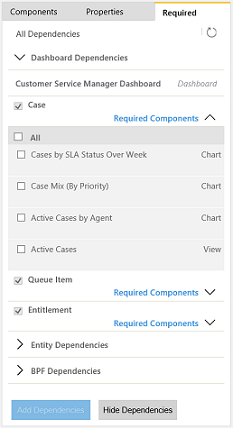
Vælg de aktiver, som du vil tilføje, og vælg derefter Tilføj afhængigheder. Når du tilføjer et krævet aktiv, formindskes antallet på det felt, hvor du har tilføjet aktivet.
Bemærk
Hvis et fælles aktiv er krævet på tværs af forskellige appkomponenter, for eksempel en formular, der kræves til et dashboard og et objekt, og du tilføjer aktivet én gang fra Dashboardafhængighedstræet, reduceres antallet af afhængigheder kun i Dashboardfeltet, men ikke i Objektfeltet. Afhængigheden løses dog for begge.
Vælg Hent seneste afhængigheder,
 , eller vælg Valider igen for at få det nyeste sæt afhængigheder. Du kan kun se disse knapper, når du har gemt din app.
, eller vælg Valider igen for at få det nyeste sæt afhængigheder. Du kan kun se disse knapper, når du har gemt din app.Vælg Skjul afhængigheder, hvis du ikke ønsker at tilføje de foreslåede påkrævede komponenter. Eventuelle uløste advarsler vises igen, når du åbner appen i appdesigneren og vælger Valider eller Hent nyeste afhængigheder
 .
.Bemærk
Hvis du skjuler afhængigheder nu, og senere vil eksportere denne app, vises alle disse afhængigheder igen.
Udgive en app ved hjælp af appdesigneren
Udgiv en app for at gøre den tilgængelig for brugerne.
Når du har tilføjet komponenter, godkendt og gemt appen, skal du vælge Publicer på kommandolinjen. Du kan også udgive appen fra appfeltet på siden Mine apps. I visningen Apps, der redigeres skal du i nederste højre hjørne af det appfelt, du vil publicere, vælge knappen Flere indstillinger (...) og derefter vælge Publicer.
Appens status ændres til Udgivet. Du kan se dette i øverste højre hjørne af appdesigneren. Appen flytter fra visningen Apps, der redigeres i visningen Udgivne apps, og udgivelsesdatoen vises i appfeltet.
Bemærk
- Hvis din app har en valideringsfejl, kan du se fejlen på meddelelseslinjen. Du kan ikke udgive appen, før du har rettet fejlen.
- Du kan først udgive en app, når du har gemt den.